在???Photoshop(PS)的 ?菜单栏、工具栏、属性栏、控制面板、选项卡、状态栏 这6个界面中,??工具栏的作用是最不容忽视的,它包含了PS所有的?工具选项,这些工具?是我们利用PS完成修图、绘图、制作海报等一系列工作的基础,接下来我们来详细介绍一下?PS 工具栏:

工具栏,字如其名,就是拥有各种工具的一个栏目?;工具栏里的工具很多,每个工具都有它们不同的用处,想掌握、记住所有工具的使用方法不容易:

工具栏里的工具包括:移动、选框、套索、快速选择、裁剪、图框、吸管、污点修复画笔、画笔、仿制图章、历史记录画笔、橡皮擦工具、渐变工具、模糊工具、减淡工具、钢笔工具、文字工具、路径选择工具、矩形工具、抓手工具、缩放工具; 前景色与背景色、以快速蒙版模式编辑、更改屏幕模式等共24???个工具


除了前景色与背景色、以快速蒙版模式编辑两个工具外的 其他工具都可以?鼠标左键长按或?右键单击出现下拉选项,都隐藏有相关工具,可以进行工具的切换选择。例如?移动工具,鼠标左键长按或右键单击,就会出现下拉选项:

鼠标左键长按或右键单击移动工具图标之后会出现下面?两个工具:

可以看出,这两个工具的?快捷键都是 V:

?工具栏在PS?界面中的最左侧:

在?工具栏所有的工具中,并不是所有工具都那么常用,有些工具甚至几乎不用,为了更有效率的学习工具栏,我们把PS 工具栏?里的工具分为?常用和?不常用两类,对于常用工具,我们最好做到了如指掌。这篇文章我们就来说一下?PS 工具栏 - 常用工具:
?由于每个人使用习惯不同,哪些工具常用,可能会有些差异,但总体是差不多的;这里列举出的是我在使用PS过程中认为使用相对频繁的工具:
移动工具、选框工具、套索工具、快速选择工具、裁剪工具、吸管工具、污点修复画笔工具、画笔工具、仿制图章工具、橡皮擦工具、钢笔工具、文字工具、路径选择工具、矩形工具、抓手工具、缩放工具、前景色与背景色,共?17个?常用工具:

上图中框选出来的是常用工具

接下来让我们把?常用工具详细地列举出来?:
?(几乎每种工具都隐藏有相关工具,鼠标左键长按或右键单击其中一个工具即可出现下拉选项,比如移动工具的下拉选项又弹出了画板工具)
?1. 移动工具

作用:移动图层、图片、素材等要素
快捷键:V
2. 选框工具

作用:选框形成选区;选择图层或图层中的要素
快捷键:M
3. 套索工具

作用:套索形成选区
快捷键:L
4. 快速选择工具

作用:更快速 便捷 智能地形成选区(但只适用于界限划分非常明显的区域)
快捷键:W
5. 裁剪工具

作用:裁剪照片,和手机上的裁剪照片是一样的道理
快捷键:C
6. 吸管工具

作用:可吸取某处的颜色,类似于绘画软件上的吸取颜色
快捷键:I
7. 污点修复画笔工具

作用:修照片~美颜祛斑、修补老照片裂痕、填补照片瑕疵、去水印
快捷键:J
8. 画笔工具

作用:画笔绘画;蒙版编辑涂抹
快捷键:B
9. 仿制图章工具

作用:仿制或复制 取样的图像
快捷键:S
10. 橡皮擦工具

作用:橡皮擦修改;有时也可以通过调节橡皮擦硬度、流量、不透明度来擦拭 达到素材与背景图片完美融合的目的
快捷键:E
11. 钢笔工具

作用:用锚点形成选区;绘画,可以画出比画笔更为流畅的线条与弧度
快捷键:P
?12. 文字工具

作用:添加文字
快捷键:T
13. 路径选择工具

作用:路径选择工具(小黑) 就是选择整条路径,用于把路径作整体移动或其它操作。
直接选择工具(小白) 是能够对路径的锚点作细节操作的工具。
快捷键:A
14. 矩形工具

作用:画几何图形
快捷键:U
15. 抓手工具

作用:使用其它工具时临时移动素材
快捷键:H
16. 缩放工具

作用:缩放照片大小
快捷键:Z
17. 前景色与背景色
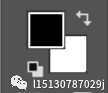
作用:填充颜色
快捷键:填充前景色 Alt Delete
填充背景色 Ctrl Delete
补充:?(1)鼠标单击色块弹出下面界面可以更换颜色:

?(2)鼠标单击右上角白色箭头可以切换前景色和背景色=快捷键:X

以上我们学习了PS 工具栏内的?17?个常用工具。?
以后我们还会再学习工具栏内的?不常用工具,欢迎此公众号获取更多内容。

下面整理的是工具栏内所有工具相关的??快捷键:
1. 移动工具:快捷键 V
2. 选框工具:快捷键 M
3. 套索工具——多边形套索——磁性套索:快捷键 L
4. 快速选择工具——魔棒工具:快捷键 W
5. 裁剪工具——切片工具:快捷键 C
6. 图框工具:快捷键 K
7. 吸管工具:快捷键 I
8. 污点修复画笔——修复画笔——修补——内容感知移动——红眼:快捷键 J
9. 画笔工具——铅笔工具:快捷键 B
10. 仿制图章——图案图章:快捷键 S
11. 历史画笔——艺术历史画笔:快捷键 Y
12. 橡皮擦:快捷键 E
13. 渐变工具——油漆桶工具:快捷键 G
14. 模糊、锐化、涂抹工具:无快捷键
15. 减淡——加深——海绵:快捷键 O
16. 钢笔工具:快捷键 P
17. 文字工具:快捷键 T
18. 路径选择(小黑)——直接选择(小白):快捷键 A
19. 矩形、椭圆、多边形、直线:快捷键 U
20. 抓手工具:快捷键 H
旋转视图:快捷键 R
21. 缩放工具:快捷键 Z
22. 默认前景色和背景色:快捷键 D
23. 切换 前景色和背景色:快捷键 X
24. 切换 标准模式和快速蒙版模式:快捷键 Q
25. 标准屏幕模式、带有菜单栏的全屏模式、全屏模式:快捷键 F
补充:
1. 临时使用 移动工具:Ctrl
2. 临时使用 吸色工具:Alt
3. 临时使用 抓手工具:空格键
4. 快速调节 当前工具面板的可调节数字:0至9


以上为本篇文章的全部内容
想要获取更多??平面设计、插画、绘画、历史、军事、游记、自传??等相关内容,欢迎 头条号“?军史速递员”获取更多内容

?作者:刘骏
专业水平有限,文中若有差错,还请各位指正,多多担待,谢谢!?有任何关于平面设计的相关疑问,欢迎在评论区留言!





